win7系统开机黑屏故障及解决妙招
来源:U大侠 时间:2014-12-23 浏览:710
系统使用的时间久了,难免会遇到系统方面的问题。比如有些用户在使用win7系统的过程中,在启动系统的时候就遇到了黑屏的情况,导致系统不能够正常进入,这要如何解决呢?今天U大侠小编就和大家说说win7系统开机黑屏故障及解决妙招。
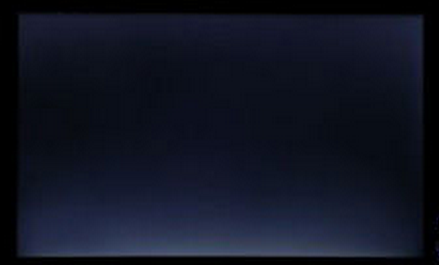
黑屏
一、开机直接黑屏
首先看看你的显示器电源是否接通,若接通,则看看你的显示器开关是否打开;
其次看看你的主机电源指示灯是否亮,不亮则考虑你的电源可能坏了,如亮则听听主机通电后的声音,如果很清脆的一声 嘀 并且电源、cpu、显卡的风扇都转到话,那就要考虑看你的显卡是不是出为题了,如果是连续的 嘀嘀嘀 声,看看你的显卡和内存的金手指是否因氧化产生接触不好,擦亮他们重新装上,再开机;
如果还是黑屏,那就要看看你的CPU及他的供电模块了,看看cpu周围的电容是否爆浆,闻闻是否有焦糊的气味,如果有气味,就是硬件损坏了,拿去电脑店维修吧。
二、win7开机黑屏,但能看到鼠标
1.同时按下键盘Ctrl+Alt+Del(当然在此步骤前,首先要保证电脑连上了键盘),在列表中选择 启动任务管理器 ,这是会弹出 任务管理器 ,
用鼠标点击左上角菜单 文件 - 新建任务 ,
在弹出的 创建新任务 对话框中输入 explorer 点 确定 ,
这是就系统的桌面就正常显示了,这就完成了第一步,按下面步骤彻底解决。
2.点击屏幕左下角的 开始 按钮,在文本框中输入 regedit 进入,按enter键进入注册表,
依次展开注册表选项:
HKEY_Local_Machine\Software\Microsoft\Windows NT\CurrentVersion\Winlogon ,(用鼠标点击相应的项即下拉展开其子项,在子项中找到相应的选项,依次方法找到Winlogon项)。
找到winlogon项,用鼠标单击之,在屏幕右边的列表中找到 Shell 项,用鼠标右键点击之,在下拉菜单中,选择 修改 ,
在弹出的 编辑字符串 对话框中删除 数字数据 中 explorer.exe 后面的内容,点确定,并关闭注册表,
至此,该问题应能完全解决,另外,该问题是由于中病毒导致,请对电脑进行查毒。
相关文章:
相关文章
-

-
Win7系统开机黑屏显示错误恢复 如何关闭系统...
2017-03-10 1402
-
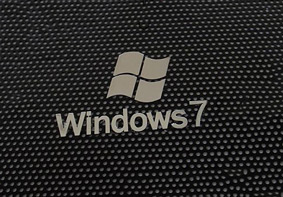
-
Win7系统开机黑屏提示NTLDR is missing的解决方法
2017-06-14 8533
-

-
Win7系统开机黑屏提示grub的解决方法
2017-10-23 2268
-

-
Win7系统开机黑屏的原因与解决方法
2015-04-03 1210
-

-
Win7系统开机黑屏提示“Press Ctrl+Alt+Del to restart”
2016-02-01 15831
-
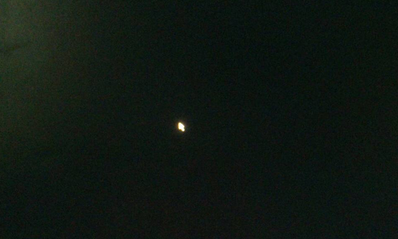
-
解决win7系统开机黑屏的小窍门
2015-04-01 1404
-

-
机械革命蛟龙760-P游戏本用U盘装Win7系统步骤介绍
2020-11-10 3
-

-
机械革命蛟龙560游戏本怎么装Win7 U盘重装系...
2020-11-10 4
-

-
神舟优雅X4D2商务本怎么装Win7 U盘重装系统图文教程
2020-11-09 17
-

-
神舟优雅X5-2021S5商务本怎么装系统 U盘重装W...
2020-11-09 5
